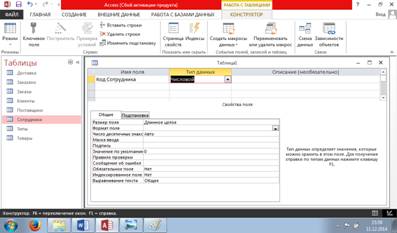После того как определена информация, которая должна быть включена в таблицу, информацию нужно разбить по полям. Этот процесс включает в себя выбор имени поля. которое должно быть уникальным для каждого поля таблицы. В таблице 1 приведен список полей таблицы "Персональные мероприятия". Типы данных для полей приведены в таблице 2.
2.3 Создание таблицы "Персональные мероприятия"
В таблице 2 приведен список полей таблицы и их свойств. Значение свойства "Подпись" выводится вместо имени поля в заголовке поля в режиме таблицы.
Для полей кодов сотрудников (в том числе ответственного и начальника) выбран тип данных "Длинное целое", хотя ясно. что сотрудников в организации никогда не будет столько, сколько позволяет различить число типа "Длинное целое". Чтобы добавить в базу данных Борей таблицу "Персональные мероприятия":
Таблица 2. Свойства полей таблицы "Персональные мероприятия"
| Имя ноля
| Подпись
| Тип данных
| Размер поля
| Формат поля
|
| КодСотрудника
| Сотрудник
| Числовой
| Длинное целое
| Основной
|
| ТипМероприятия
| Мероприятие
| Короткий текстовый
|
| @> (заглавные буквы)
|
| КодОтветстве иного
| Ответственный
| Числовой
| Длинное целое
| Основной
|
| ДатаПлан
| Дата-план
| Дата/Время
| Не определен
| Краткий формат даты
|
| КодНачальника
| Начальник
| Числовой
| Длинное целое
| Основной
|
| ДатаФакт
| Дата-факт
| Дата/Время
| Не определен
| Краткий формат даты
|
| Рейтинг
| Рейтинг
| Числовой
| Целое
| Основной
|
| Тариф
| Тариф
| Денежный
| Не определен
| Денежный
|
| Примечание
| Примечание
| Длинный текстовый
| Не определен
| Нет
|
- Закройте таблицу "Сотрудники", если она открыта, нажав кнопку "Закрыть" в правом верхнем углу окна таблицы. Сделайте активным окно базы данных.
- Раскроите вкладку "Таблицы" и нажмите кнопку "Создать". Появится диалоговое окно "Новая таблица". Выберите элемент "Конструктор" и нажмите кнопку ОК. Новая, пустая таблица будет открыта в режиме конструктора.
- Введите "Код Сотрудника" в качестве имени первого поля таблицы. Нажмите клавишу <Enter>. Точка вставки (курсор) переместится в столбец "Тип данных". По умолчанию выбирается тип данных "Короткий текстовый".

- Нажмите клавишу <F4>, чтобы раскрыть список типов данных. При заполнении бланка таблицы и свойств полей, используйте клавиатуру, а не мышью, поскольку в основном данные вводятся с клавиатуры, а переключение между клавиатурой и мышью отнимает дополнительное время.
- Используя клавиши перемещения курсора, выделите элемент "Числовой" и нажмите клавишу <Еnter>.
- Нажмите клавишу <F6>. чтобы заполнить свойства поля таблицы.
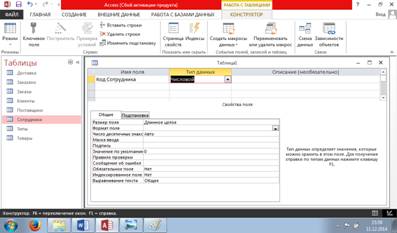
- Точка вставки окажется в поле ввода "Размер поля". По умолчанию в этом поле содержится значение "Длинное целое", поэтому менять значение этого свойства не надо. Чтобы получить больше информации о свойстве "Размер поля". установите точку вставки в это поле и нажмите клавишу <F1>. При создании нового числового поля свойство "Размер поля" по умолчанию содержит значение "Длинное целое". Поскольку изменять это значение не нужно, пропустите шаги 7 и 8 для всех числовых полей. кроме поля "Рейтинг".
- Нажмите клавишу <F4>. чтобы раскрыть список подтипов числового типа данных. Выделите подтип данных и нажмите клавишу <Еnter>.
- Нажмите клавишу <¯>, чтобы перейти к определению свойства "Формат поля". Чтобы получить больше информации о свойстве "Формат поля", установите точку вставки в это поле и нажмите клавишу <F1>.

- Нажмите клавишу <F4>, чтобы раскрыть список форматов вывода данных. Выделите нужный формат и нажмите клавишу <Enter>
- Установите точку вставки в поле ввода "Подпись", нажав три раза клавишу -<¯ >.

Незаполненными останутся свойства "Число десятичных знаков" и "Маска ввода", поскольку в их заполнении нет необходимости.
- Введите Код сотрудника и нажмите клавишу <Enter>. Строка "Код сотрудника" будет выводиться в качестве заголовка поля таблицы.
- Нажмите клавишу <F6>, чтобы переместить точку вставки в верхнюю часть окна конструктора таблицы. Установите точку вставки в ячейку "Описание" (Description) поля "КодСотрудника". Значения оставшихся свойств поля будут определены позднее.
- Заполнение свойства "Описание" является хорошим тоном при разработке баз данных. Значение свойства "Описание" выводится в строке состояния при переходе в поле в режиме таблицы. В этом свойстве можно поместить более полное объяснение назначения поля, чем в поле "Подпись".
- Нажмите клавишу <¯>. Точка вставки переместится в следующую строку бланка таблицы.
- Повторите шаги 3—13 для оставшихся полей таблицы. Для многих полей таблицы свойство "Размер поля" не определено, поэтому его вводить не нужно.
После завершения заполнения бланка таблицы, верхняя часть окна конструктора примет вид, показанный на рисунке.

Проверьте правильность заполнения свойств таблицы. Чтобы просмотреть свойства поля таблицы, выделите это поле в бланке таблицы.
"Режим таблицы", чтобы переключиться в режим таблицы и увидеть результат выполненной работы. Перед переходом в режим таблицы появится диалоговое окно, запрашивающее подтверждение сохранения структуры таблицы.

Подтвердите сохранение, нажав кнопку ОК. Появится диалоговое окно "Сохранение" (Save As). Введите имя таблицы Персональные мероприятия и нажмите кнопку ОК или нажмите клавишу <Enter>.

После сохранения структуры таблицы появится окно, сообщающее о том, что в таблице не задано ключевое поле и предлагающее создать его. Ключевые поля будут определены в лабораторной работе "Работа со связями, ключевыми полями и индексами", поэтому сейчас следует отказаться от определения ключевых полей, нажав кнопку ОК.

Таблица "Персональные мероприятия" откроется в режиме таблицы. В таблице "Персональные мероприятия" нет данных. Та запись, что появляется в режиме таблицы, на самом деле не хранится в таблице.
Она используется для добавления записей. Эта специальная запись называется хвостовая запись. Чтобы увидеть все поля таблицы сразу, измените ширину полей, перетаскивая разделительную черту, которая находится справа от имени поля. Поскольку пока определены не все свойства полей, не добавляйте новые записи в таблицу